Jak opravit chyby D3dx9_36.dll chybí nebo nebyly nalezeny
Problémy s D3dx9_36.dll jsou tak či onak způsobeny jediným problémem – nějakým problémem s Microsoft DirectX.
Tento soubor DLL je jedním z mnoha podobných souborů obsažených v kolekci softwaru DirectX. Protože DirectX využívá většina her a pokročilých grafických programů založených na systému Windows, chyby d3dx9_36.dll se obvykle zobrazí pouze při použití těchto programů.
Chyby D3dx9_36.dll
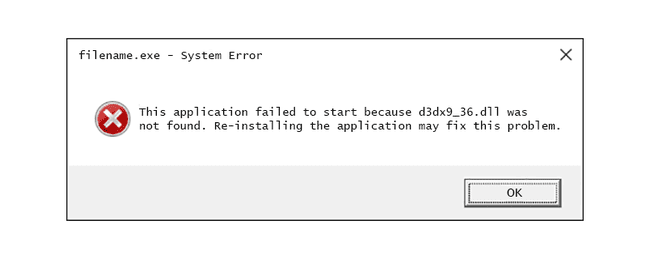
Chyby D3dx9_36.dll se mohou ve vašem počítači projevit mnoha různými způsoby. Zde je mnoho z těch běžnějších:
- D3DX9_36.DLL nebyl nalezen
- Soubor d3dx9_36.dll nebyl nalezen
- Chybí soubor d3dx9_36.dll
- Chybí D3DX9_36.DLL. Nahraďte D3DX9_36.DLL a zkuste to znovu.
- D3dx9_36.dll nebyl nalezen. Přeinstalace může pomoci vyřešit tento problém.
- Chybí komponenta d3dx9_36.dll
Jak opravit chyby D3dx9_36.dll
Za žádných okolností nestahujte d3dx9_36.dll jednotlivě z žádné "stránky pro stahování DLL." Důvodů je celá řada proč stahování DLL z těchto stránek není nikdy dobrý nápad. Pokud jste tak již učinili, odstraňte jej z místa, kam jste jej umístili, a pokračujte podle následujících kroků.
Restartujte váš počítač pokud jste tak ještě neučinili. Chyba d3dx9_36.dll může být náhodná nebo jednorázová záležitost a jednoduchý restart by ji mohl zcela odstranit.
-
Nainstalujte nejnovější verzi Microsoft DirectX. Je pravděpodobné, že upgrade na nejaktuálnější verzi chybu d3dx9_36.dll nenalezen opraví.
Společnost Microsoft často vydává aktualizace rozhraní DirectX bez aktualizace číslo verze nebo písmeno, takže nezapomeňte nainstalovat nejnovější uvolnění i když je vaše verze technicky stejná.
Stejný instalační program DirectX funguje se všemi verzemi Windows, včetně Windows 10, 8 atd. Nahradí jakýkoli chybějící soubor DirectX 11, DirectX 10 nebo DirectX 9.
-
Za předpokladu, že nejnovější verze DirectX od společnosti Microsoft neopraví chybu d3dx9_36.dll, kterou dostáváte, vyhledejte instalační program DirectX na disku CD nebo DVD s hrou nebo aplikací. Obvykle, pokud hra nebo jiný program využívá DirectX, vývojáři softwaru zahrnou jeho kopii na instalační disk.
Někdy, i když ne často, je verze DirectX obsažená na disku pro program vhodnější než nejnovější verze dostupná online.
-
Spusťte program v režimu kompatibility. Pokud se vám například tato chyba zobrazuje ve Windows 10 s videohrou, klikněte pravým tlačítkem na ikonu hry na ploše a vyhledejte možnost kompatibility. Změňte jej na něco jiného, například na Windows XP SP3.
Možná to budete muset vyzkoušet s vybranými různými verzemi Windows, protože všechny programy a hry jsou jiný a může fungovat pouze v tomto speciálním režimu kompatibility, pokud existuje konkrétní verze systému Windows vybráno.
Odinstalujte hru nebo softwarový program a poté je znovu nainstalujte. Se soubory v programu, které pracují s d3dx9_36.dll, se mohlo něco stát a přeinstalace by mohla pomoci.
Obnovte soubor d3dx9_36.dll z nejnovějšího balíčku DirectX. Pokud výše uvedené kroky pro odstraňování problémů nefungovaly k vyřešení vaší chyby DLL, zkuste extrahovat soubor d3dx9_36.dll jednotlivě z balíčku DirectX.
Aktualizujte ovladače grafické karty. I když to není nejběžnější řešení, v některých situacích by aktualizace ovladačů grafické karty v počítači mohla vyřešit tento problém s DirectX.
Potřebujete další pomoc?
Pokud nemáte zájem tento problém vyřešit sami, viz Jak opravím svůj počítač? pro úplný seznam vašich možností podpory a navíc pomoc se vším na cestě, jako je zjištění nákladů na opravy, odstranění souborů, výběr opravárenské služby a mnoho dalšího.
